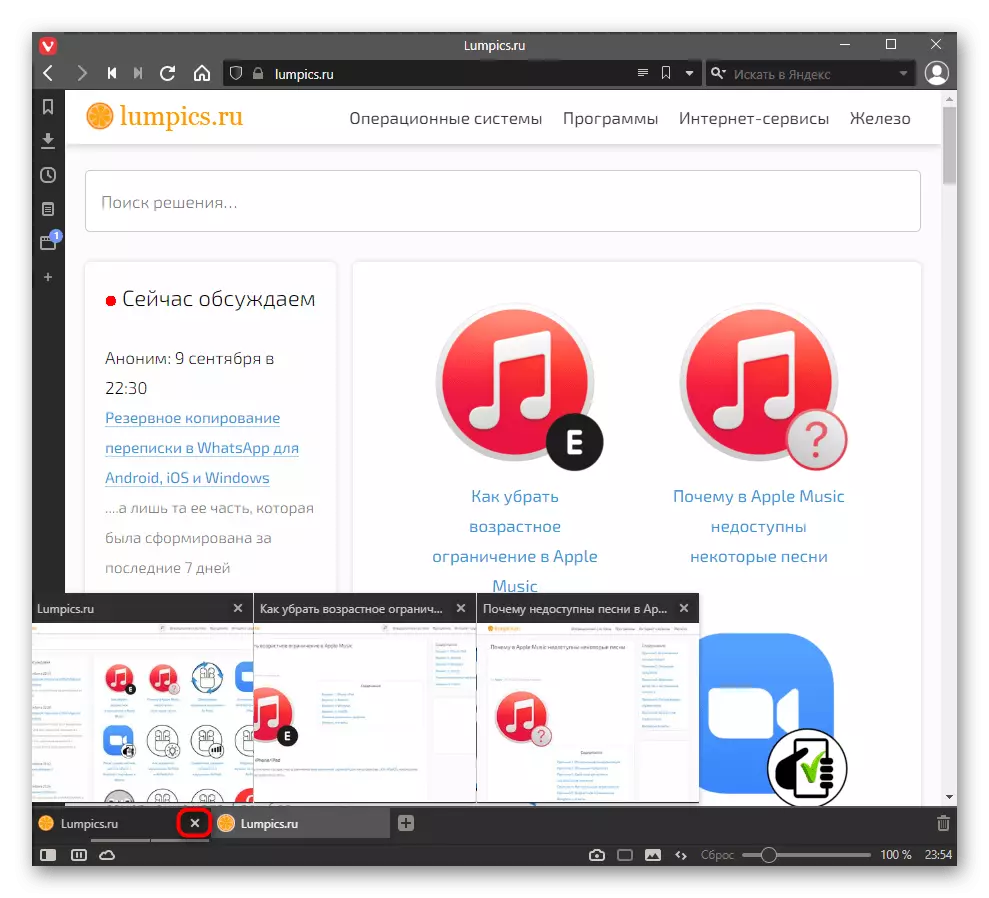Метода 1: дугме на картици
Наравно, главна и најчешће коришћена метода затварања страница је да притиснете дугме на десној страни сваке картице на плочи. Приказује се за активне и позадинске картице.
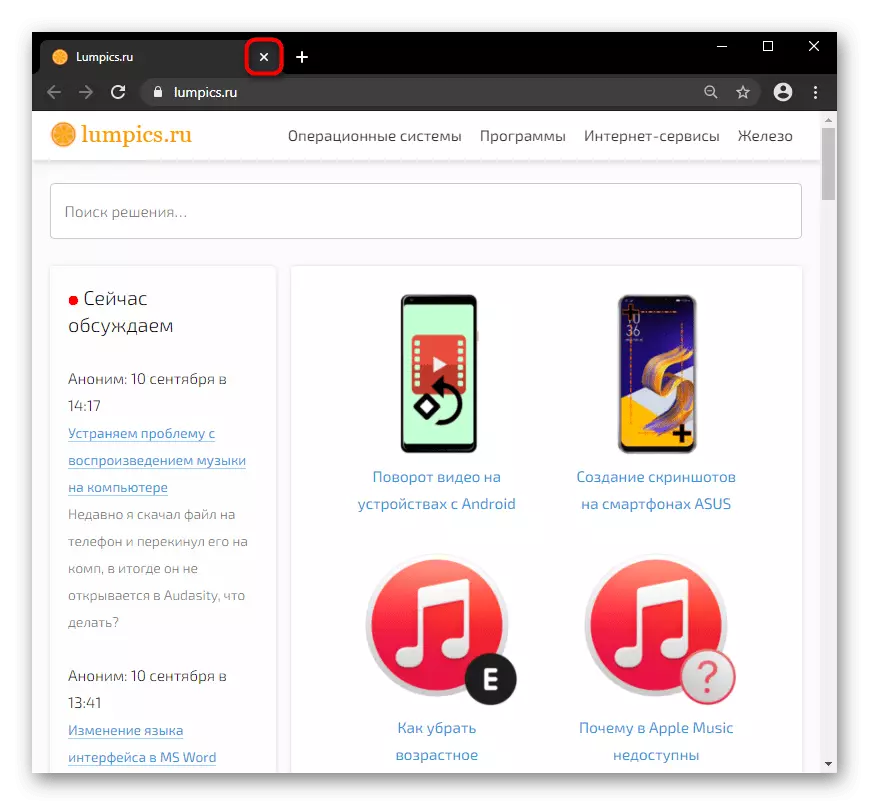
Треба имати на уму да када отворите многе адресе, дугме за дугме не остаје, тако да је "Цросс" приказан само за активну картицу. Дакле, да бисте затворили одређену картицу, мораћете да се пребаците на њега прво, а затим затворите.
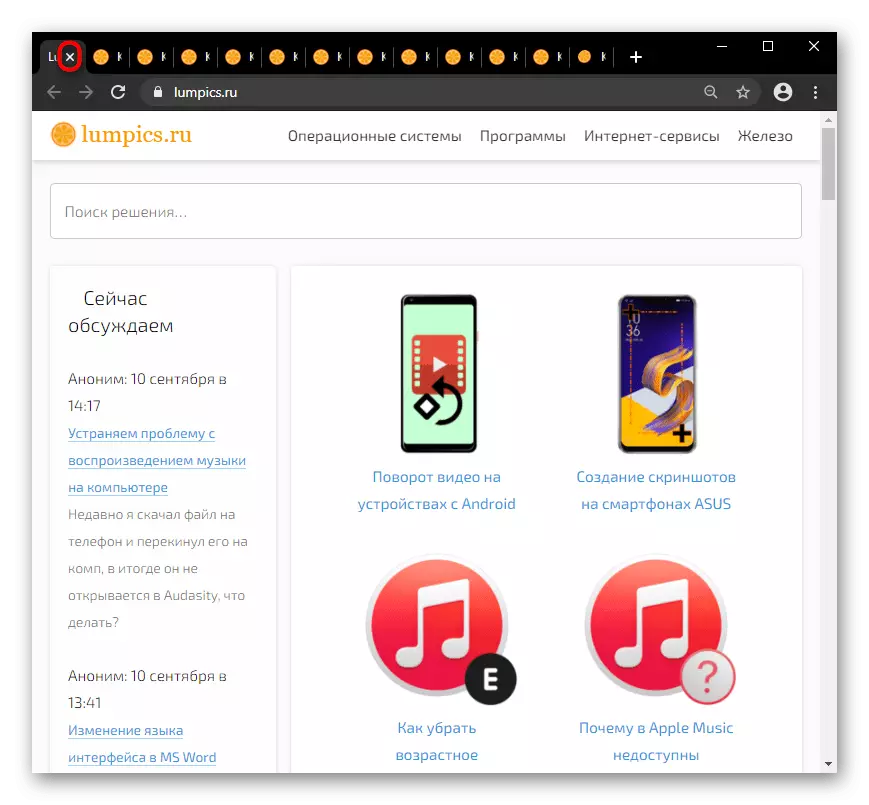
2. метод: тастатура на тастатури
Скоро сви веб претраживачи имају подружнички кључ постављен идентичан, тако да је могуће користити ову опцију да бисте затворили тренутну картицу без миша. У већини случајева, ово је комбинација кључеве ЦТРЛ + В. Притисните их било који број пута, на тај начин затварате картице које постају активне након затварања претходног активног.Метода 3: Картице за контекстне меније
Кликом на картицу десног миша отворићете контекстни мени са додатним функцијама. Међу њима је класична ставка која се "затвара", стрше аналогни дугмета "Цросс" из прве методе и погодније када користите велики број картица. Позивање овог менија нећете требати прећи на другу страницу и затворити га дугметом, што је посебно релевантно за власнике нискоелектрана рачунара и лаптопа, који често истоварају позадинске картице на прву жалбу.
Међутим, две од ових карактеристика овде су занимљивије: "Затвори остале картице" и "Затвори картице са десне стране". У првом случају све странице су затворене, осим оне на којој сте, а у другом - све што испуњава услове је активно активно.
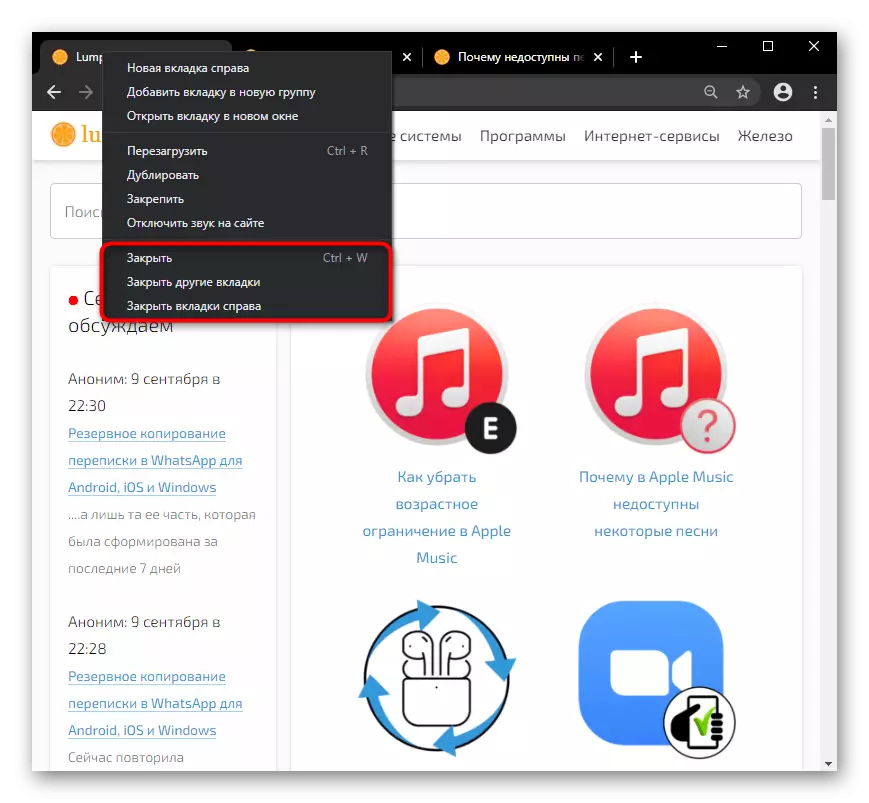
Такође можете "исправити" жељене картице кроз исти контекстни мени, ако желите да затворите све осим пара партијских трупа.
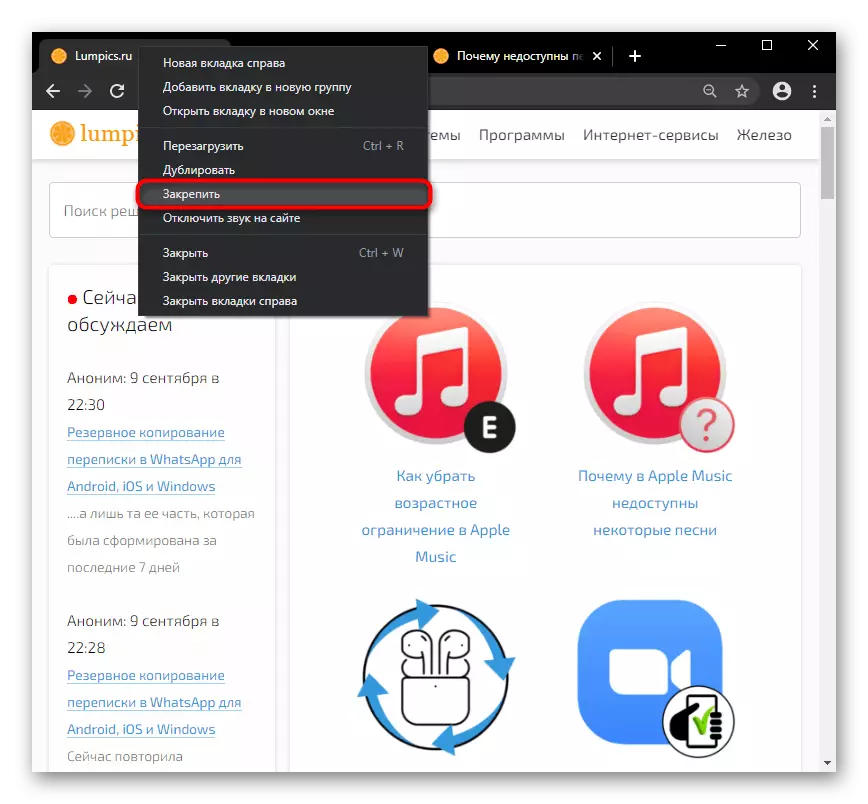
Затим, на пример, на пример, опција "Затвори остале картице", као резултат тога, апсолутно ће се све странице затворити, осим фиксне. Запамтите да ће приложени остати следећи и следећи пут када их отворите прегледач, ако их не ручно отворите, или су параметри његовог покретања конфигурисани (идите на чланак "Напредно: Опције почетка прегледача" да бисте сазнали више), или прозор са фиксним страницама замењен је празан (прочитајте следећу методу).
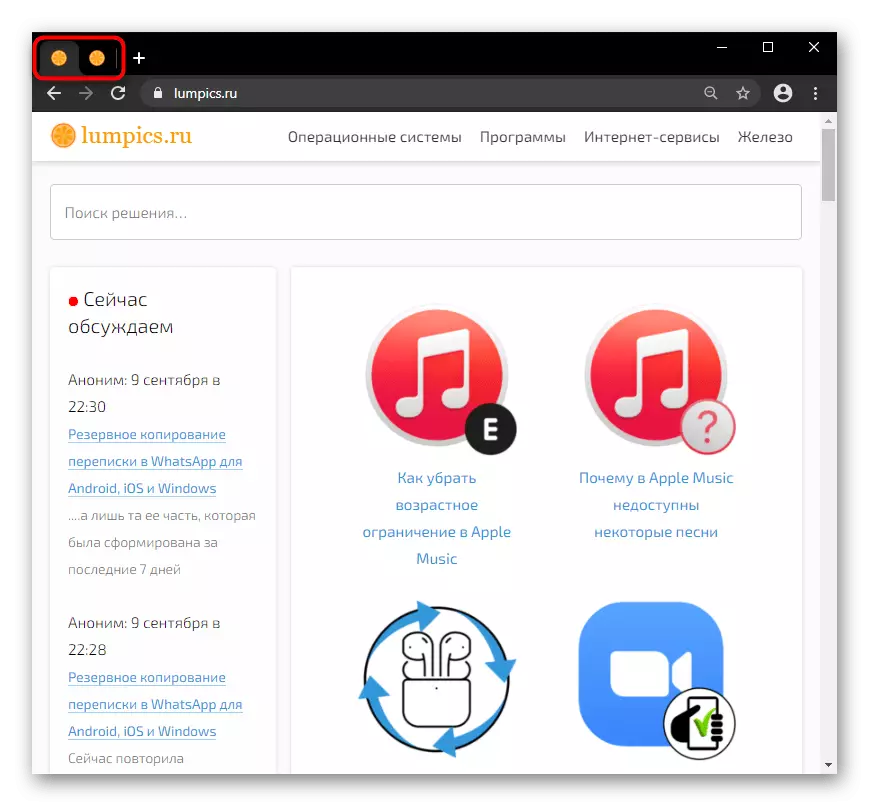
Метода 4: Позовите нови прозор
Друга опција одмах затвори све странице - отварање новог прозора кроз "Мени" програма.

Биће потребно једноставно затворити претходни прозор са картицама на "крсту" у десној горњем делу. У таквој ситуацији, све странице ће бити затворене, чак и поправљене, узмите у обзир.

Метода 5: Гесте за миш
Други, а не најпопуларнији, већ погодан за одређену методу, картица је затварача геста миша. Ова функција није уграђена у све прегледаче, у вези са којим ћете прво требати да га претражите путем поља за претрагу у "Подешавања". На пример, то је у Иандек.Бровса, дакле, у свом примеру, размотрићемо даље испуњење задатка.
За Гоогле Цхроме и остале прегледаче који не подржавају покрете, на пример, можете да користите било какво продужење, гесте са мишем. За овај додатак, доњи везу је детаљна упутства о употреби (погледајте "Преглед" блок на страници за инсталацију).
Преузмите продужне гесте са мишем из Цхроме Онлине Сторе-а
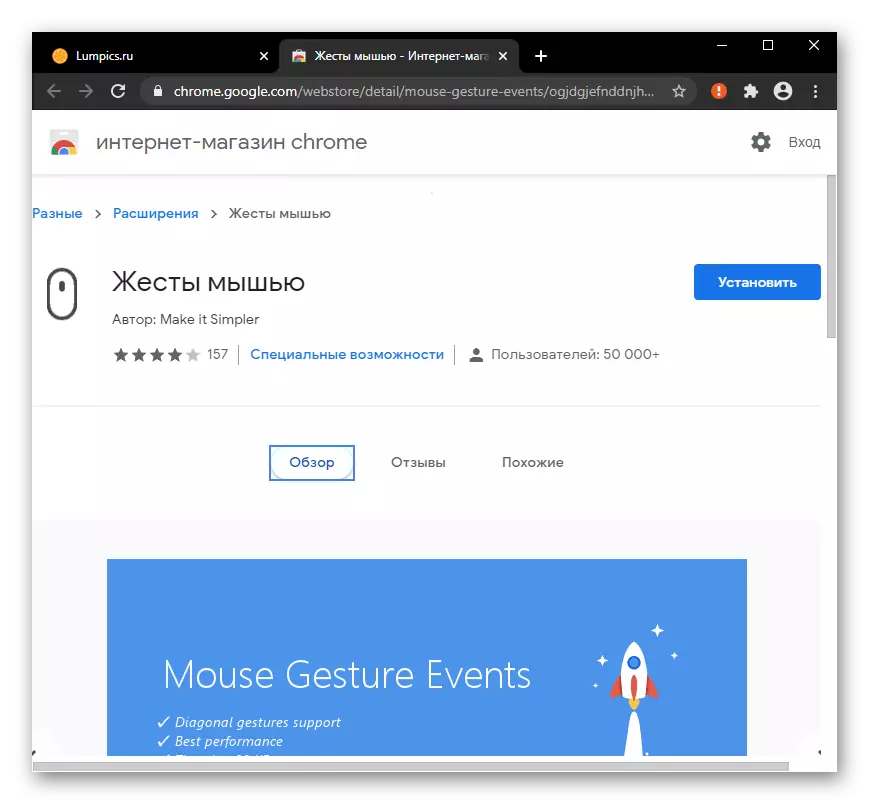
Повратак на Иандек, у "Подешавању" од којих је подршка гесте довољно омогућила, проналажење функције кроз претрагу, а затим идите на "поставке гесте".

Постоји листа покрета, међу којима кликните на ставку "Картица за затварање" и погледајте који је одговоран за обављање ове акције. Поновите неколико пута да се сетите и даље уживате у њима без претходног делиментације.
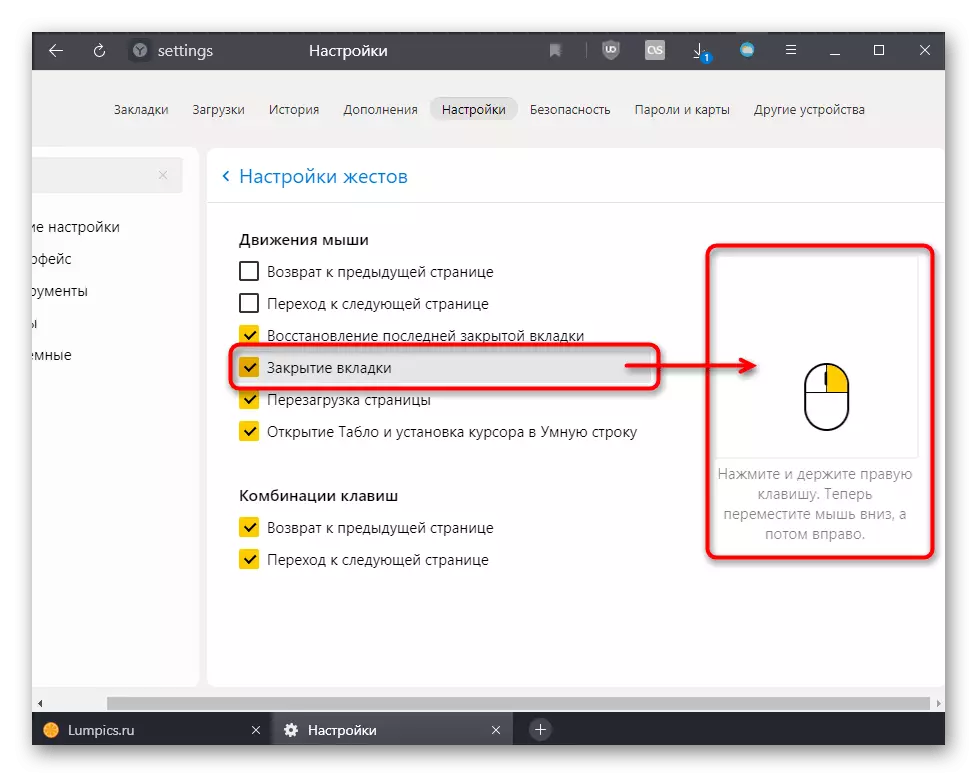
Метода 6: Користећи екстензије
Можда желите да не затворите странице, већ да их сакријете, на пример, од знатижељних очију код куће или на послу. Нудимо да их продужетак скрива притиском на дугме или комбинација тастера. Овај процес ћемо анализирати на примеру додатка паничног дугмета.Преузмите проширење паничног дугмета са Цхроме Онлине Сторе-а
Проширење је доступно за уградњу у свим прегледачима који раде на овом мотору: Иандек.Бровсер, Опера, Нова Мицрософт Едге, Вивалди итд.
Имајте на уму да напредак на неким страницама (унос текста итд.) Након коришћења паничног дугмета и проширења сличних ИТ-у може се ресетовати!
Необавезно: Поставке за почетак прегледача
Нису сви такви корисници када се прегледач затворило раније лансира са картицама са претходне седнице. Није у потпуности прикладно да их затворите и боље је конфигурирати њихово аутоматско затварање.
- Да бисте то учинили, идите на "Подешавања" кроз "Мени".
- Пронађите тамо одговорност за покретање веб прегледача. Гоогле Цхроме је последњи блок основних поставки. Инсталирајте ставку "Нова картица" ако желите, уместо страница са последњег седнице отвори се само једна празна картица.
- Или одаберите опцију "Постави странице" да бисте поставили одређене УРЛ адресе тих веб локација које дефинитивно требају сваки пут када је прегледач укључен.

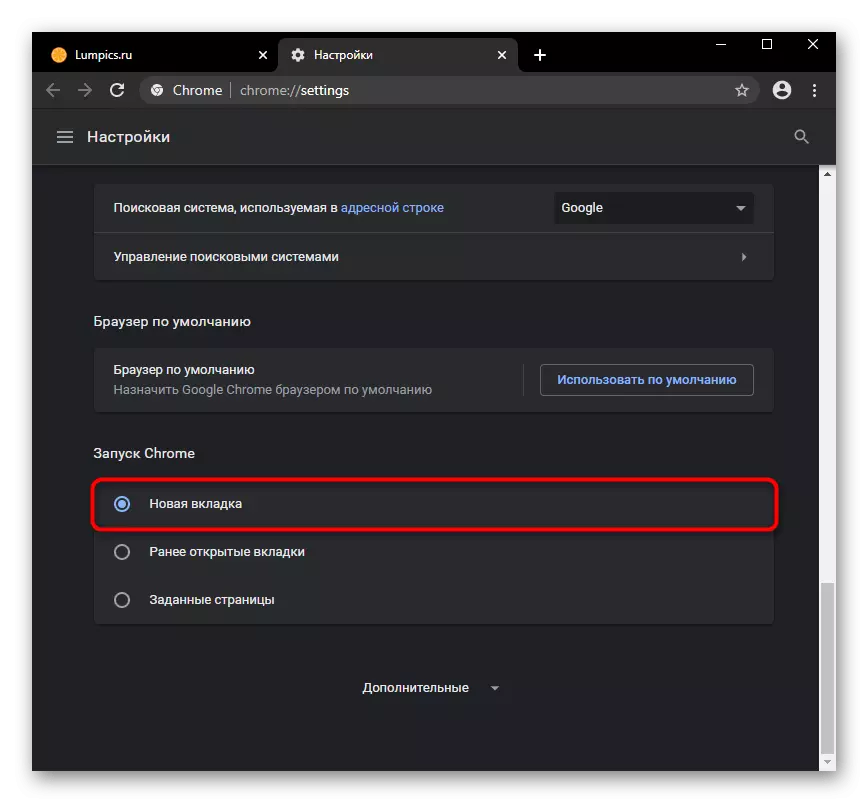
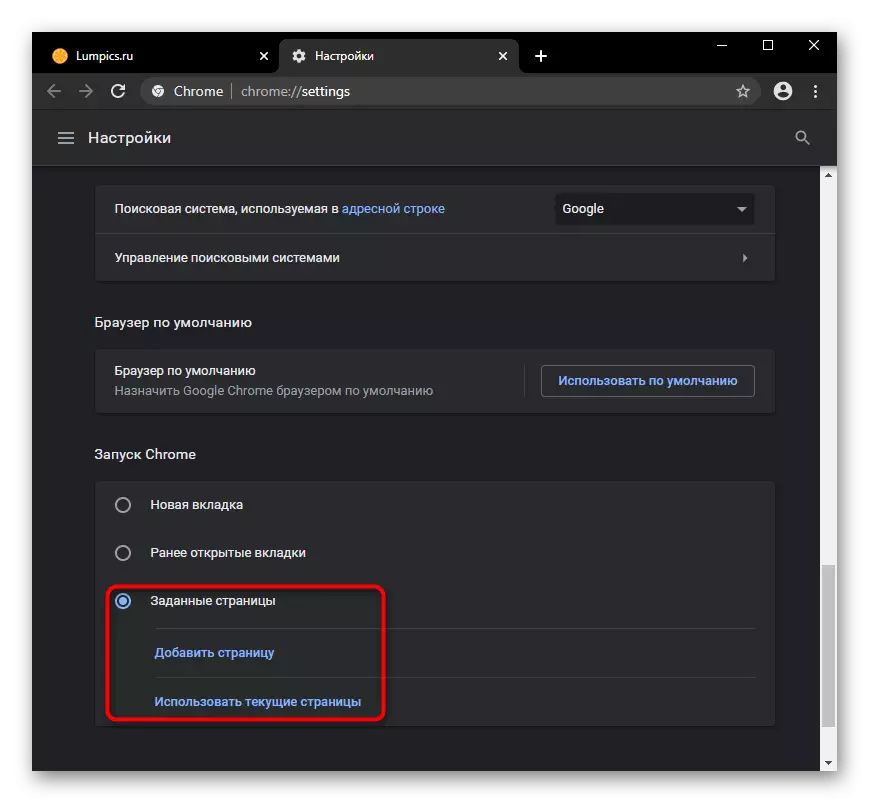
У зависности од прегледача, ове могућности могу варирати и бити прилагодљивије.
Поред тога: продужене функције (само Вивалди претраживач)
Поред тога, примећујемо прегледач Вивалди, који нуди погоднији рад са картицама од осталих веб прегледача. Дакле, постоји бочна плоча која приказује број отворених места, а ако назовете овај мени, имаћете различите функције контроле. Претварање курсора на картицу можете га затворити на "крсту", али најпогодније је то учинити ако групирате странице. У снимку екрана је само јасно да притиском на дугме можете затворити групу картица које су постале непотребне.

Исто се може учинити и једноставно притиском на десни тастер миша на групи. Ставка "Блиска група" се појављује само када је, поред групе, отворена још једна локација или системски мени.
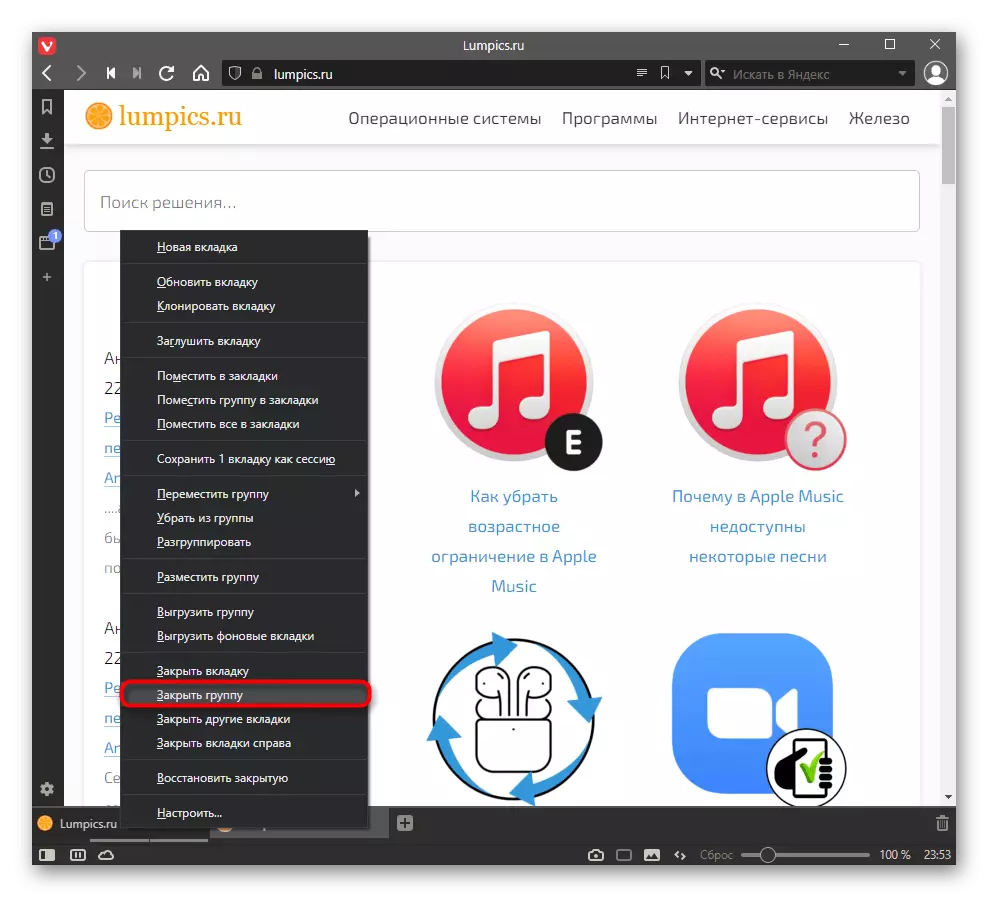
Ако покажете курсор на дугме "Цросс" из групе картица, скочни минијатуре ће се појавити са страницама, јер свака од њих постоји засебно дугме за затварање. Поред тога, ако кликнете на главни "крст" (курсор на којем је потиче курсор), активна страница ће бити затворена, а остале груписане картице ће остати. А комбинација АЛТ + ЦЛИЦК ЛКМ на "Цросс" затвориће све остале груписане картице поред струје. Под активним (струјам) подразумева страницу која се отвара приликом приступа групи.